
यदि आपको मौजूदा एक को मौजूदा बाजार में खाता जोड़ने की आवश्यकता है, तो इसमें लंबा समय नहीं लगता है और उन्हें जबरदस्त प्रयासों की आवश्यकता नहीं होगी - केवल प्रस्तावित विधियों को पढ़ें।
और पढ़ें: प्ले मार्केट में पंजीकरण कैसे करें
प्ले मार्केट में एक खाता जोड़ें
अगली को Google सेवाओं के लिए दो तरीके माना जाएगा - एंड्रॉइड डिवाइस और एक कंप्यूटर से।विधि 1: Google Play पर एक खाता जोड़ना
Google Play पर जाएं
- उपर्युक्त संदर्भ खोलें और ऊपरी दाएं कोने में एक पत्र या फोटो के साथ एक सर्कल के रूप में अवतार खाता अवतार टैप करें।
- "सेटिंग्स" खोलें और फिर खाता टैब पर जाएं।
- उसके बाद, "खाता जोड़ें" आइटम ढूंढें और उस पर क्लिक करें।
- अगला "Google" का चयन करें।
- इसे पंजीकृत करते समय फोन नंबर या ईमेल खाता संलग्न करें, और उसके बाद "अगला" पर क्लिक करें।
- इसके बाद, प्रदर्शित विंडो में, पासवर्ड दर्ज करें और "अगला" बटन पर क्लिक करें।
- "गोपनीयता नीति" और "उपयोग की शर्तों" के साथ परिचित होने की पुष्टि करने के लिए, "स्वीकार करें" बटन पर क्लिक करें।
- उसके बाद, दूसरा खाता आपके डिवाइस पर जोड़ा जाएगा।
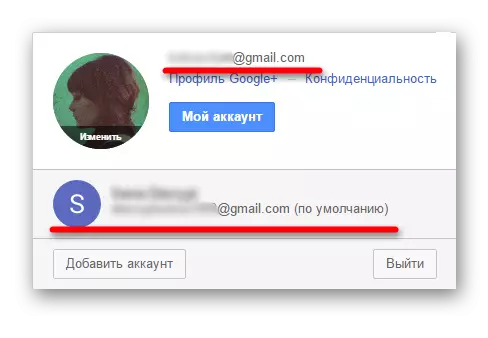
इस प्रकार, कंप्यूटर पर अब आप एक बार में दो Google Play खाते का उपयोग कर सकते हैं।
विधि 2: एक एरिड-स्मार्टफोन एप्लिकेशन में एक खाता जोड़ना
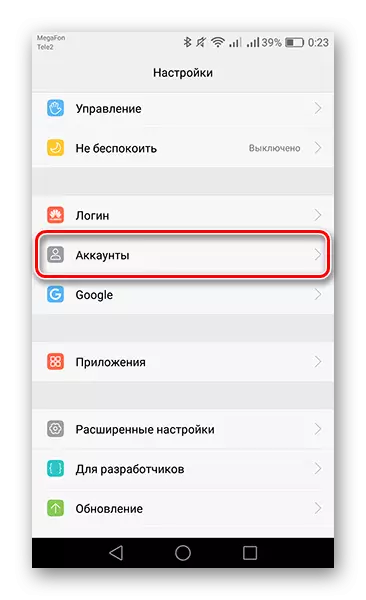
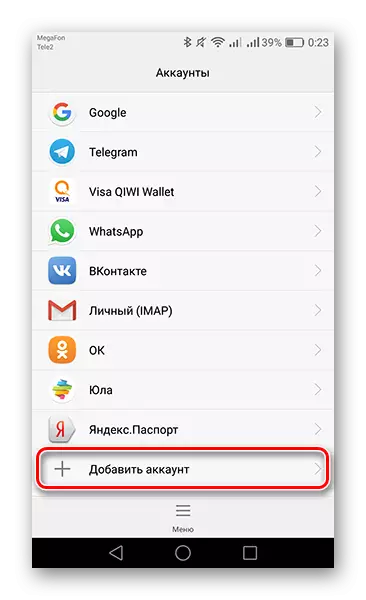
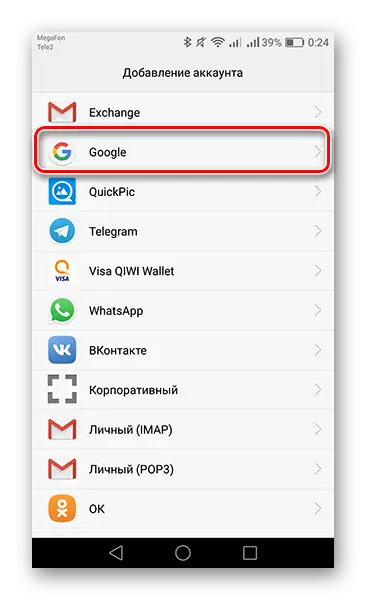
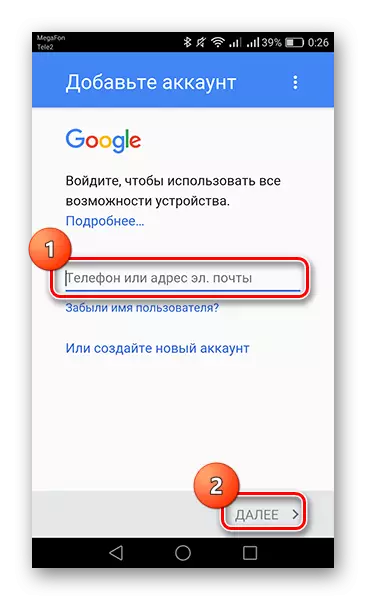
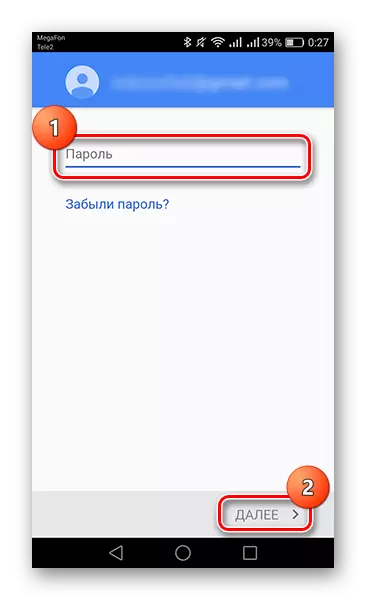
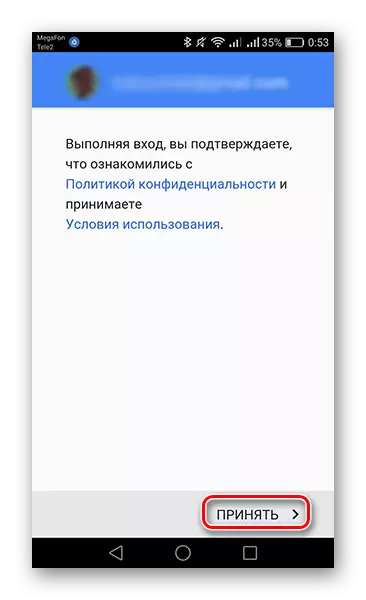
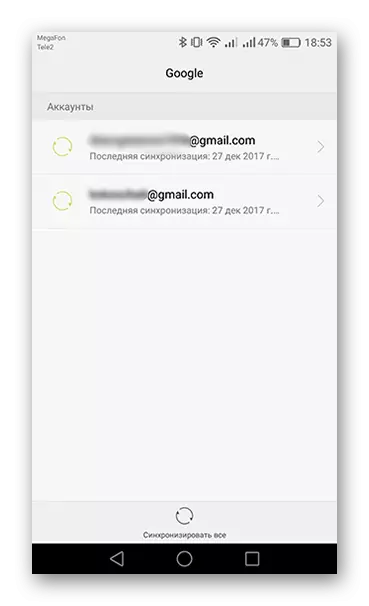
अब, दो खातों का उपयोग करके, आप अपने चरित्र को गेम में जल्दी से पंप कर सकते हैं या इसे कार्य उद्देश्यों के लिए उपयोग कर सकते हैं।
